Comment réduire la taille d'une image sur ordinateur et mobile
Avec les progrès technologiques, prendre des photos de très haute qualité est plus facile que jamais. En effet, la plupart des smartphones haut de gamme peuvent prendre des photos Full HD. Le problème, c'est que ces photos occupent de l'espace de stockage, ce qui peut ralentir votre ordinateur ou votre appareil mobile. Plutôt que de supprimer vos images, il est essentiel de gérer leur taille sur votre appareil. Ce guide vous explique comment faire. Comment réduire la taille d'un fichier image ? sur votre ordinateur ou appareil mobile.
CONTENU DE LA PAGE :
- Partie 1 : Comment réduire la taille d’une image en ligne sans perte de qualité
- Partie 2 : Comment réduire la taille des images sous Windows 11/10
- Partie 3 : Comment réduire la taille des fichiers photo sur Mac
- Partie 4 : Comment réduire la taille des images dans Photoshop
- Partie 5 : Comment réduire la taille des images dans DaVinci
- Partie 6 : Comment réduire la taille d’une image sur iPhone
Partie 1 : Comment réduire la taille d’une image en ligne sans perte de qualité
Compresseur d'images gratuit Apeaksoft est une solution simple pour réduire la taille des images en ligne sans perte de qualité. C'est une excellente option pour les débutants. Ce logiciel permet de compresser gratuitement les formats d'image les plus courants. De plus, il peut traiter jusqu'à 40 images simultanément. Si l'installation d'un logiciel de compression d'images dédié vous semble trop contraignante, vous pouvez l'utiliser directement dans votre navigateur.
Étape 1 : Ouvrez un navigateur et rendez-vous sur https://www.apeaksoft.com/free-online-image-compressor/.
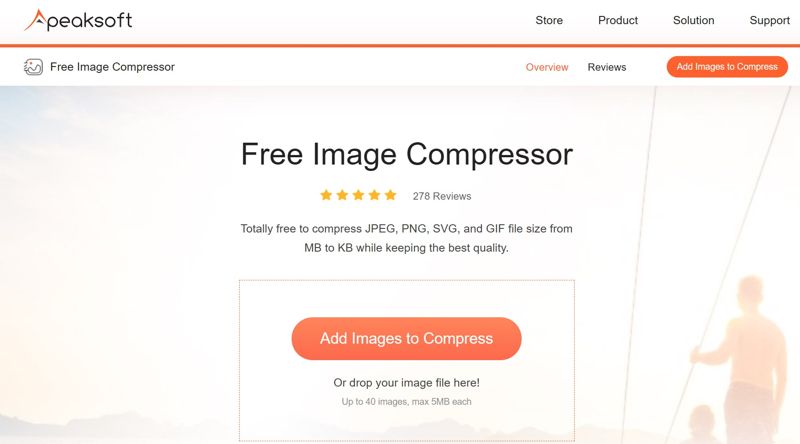
Étape 2 : Cliquez sur Ajouter des images à compresser cliquez sur le bouton et téléchargez des fichiers image volumineux depuis votre disque dur.
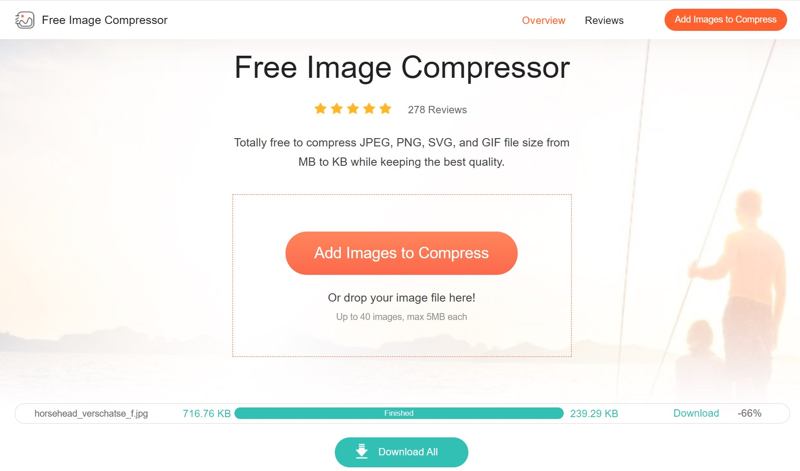
Étape 3 : Après le téléchargement, l'outil en ligne compressera automatiquement vos images.
Étape 4 : Quand c'est fait, cliquez sur le bouton Télécharger bouton sur chaque image ou appuyez sur Tout télécharger pour les sauvegarder dans une seule archive.
Partie 2 : Comment réduire la taille des images sous Windows 11/10
Depuis Windows 10, Microsoft propose une application Photos pour gérer les images sur votre PC. Elle intègre des outils de retouche photo basiques et vous permet de réduire la taille des images sous Windows 10/11 en diminuant leur qualité.
Étape 1 : Ouvrez une fenêtre de l'Explorateur de fichiers et localisez une image de grande taille.
Étape 2 : Faites un clic droit sur le fichier image, choisissez Ouvrir avec, et choisissez Photos pour l'ouvrir dans l'application Photos.
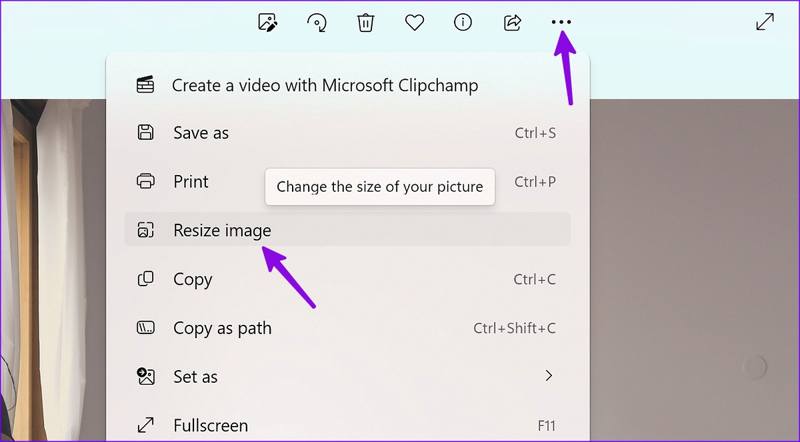
Étape 3 : Cliquez sur Etc. bouton avec une icône à trois points, puis choisissez Redimensionner l'image.
Étape 4 : Déplacez le curseur sous le Qualité option.
Étape 5 : Sélectionnez jpg dans la liste Extension de fichier cette option, qui est un format d'image avec perte et produit une taille de fichier plus petite.
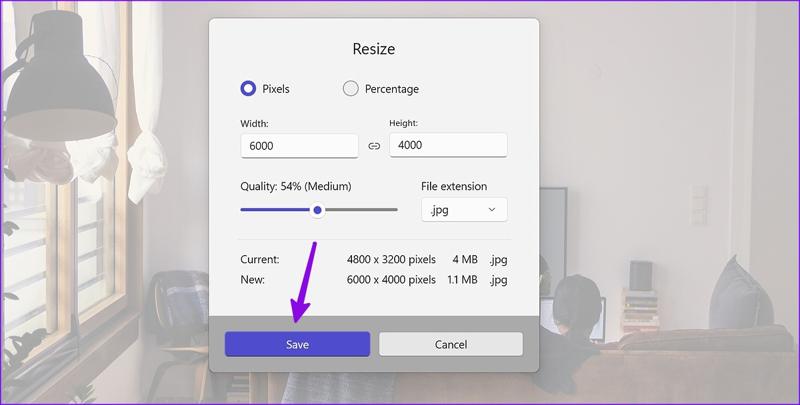
Étape 6 : Enfin, cliquez sur le Enregistrer bouton pour enregistrer la photo avec une taille de fichier réduite.
Partie 3 : Comment réduire la taille des fichiers photo sur Mac
Sur Mac, une solution simple pour réduire la taille d'une image consiste à utiliser l'application Aperçu, préinstallée. Elle peut traiter une seule image ou plusieurs simultanément. Seul inconvénient : une perte de qualité.
Étape 1 : Open Aperçu de Votre Applications dossier.
Étape 2 : Glissez-déposez une ou plusieurs images à traiter.
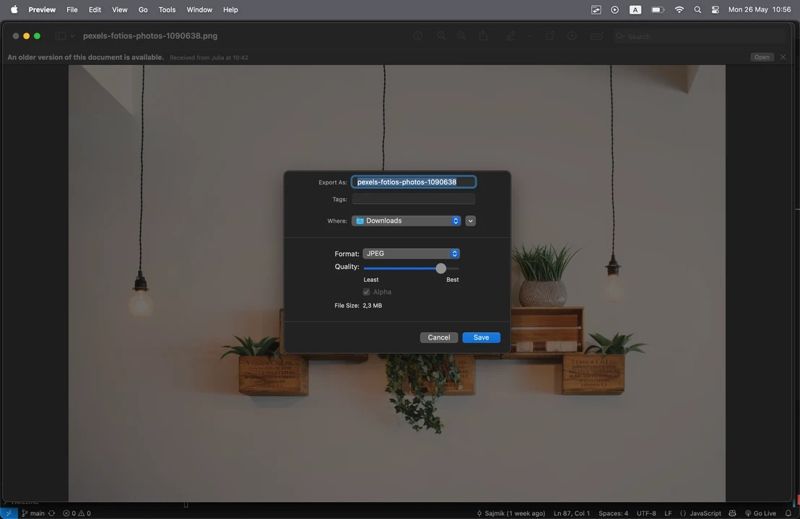
Étape 3 : Sélectionnez toutes les vignettes dans la barre latérale.
Étape 4 : Cliquez sur Fichier menu, choisissez Export or Exporter l'image sélectionnée.
Étape 5 : Assurez-vous de sélectionner JPG du Format option.
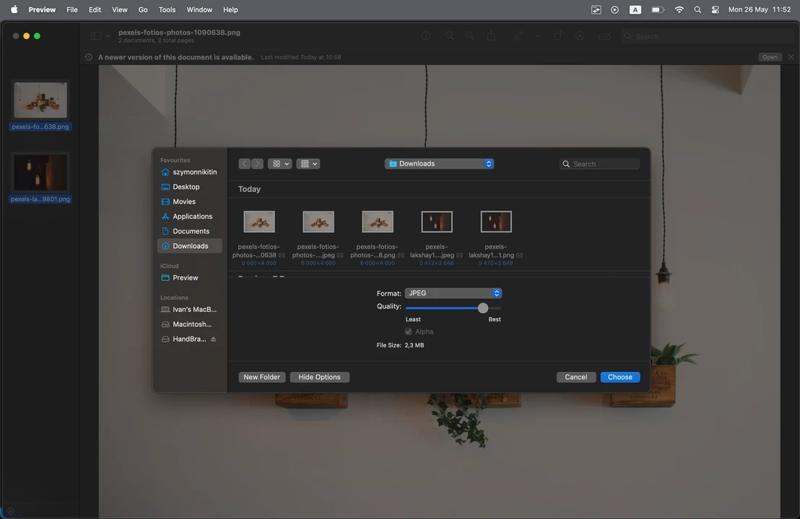
Étape 6 : Ensuite, réduisez l'échelle Qualité jusqu'à ce que la taille du fichier soit acceptable.
Étape 7 : Cliquez sur Enregistrer or Choisir bouton permettant de réduire la taille du fichier photo.
Partie 4 : Comment réduire la taille des images dans Photoshop
En tant que logiciel de retouche photo professionnel, Photoshop offre de nombreuses fonctionnalités utiles. L'option « Enregistrer pour le Web » est idéale pour réduire la taille d'une image tout en préservant un bon équilibre entre taille et qualité. De plus, la fonction d'enregistrement automatique peut vous faciliter la tâche. récupérer un fichier Photoshop.
Étape 1 : Lancez Photoshop et ouvrez l'image que vous souhaitez modifier.
Étape 2 : Modifiez l'image à votre guise.
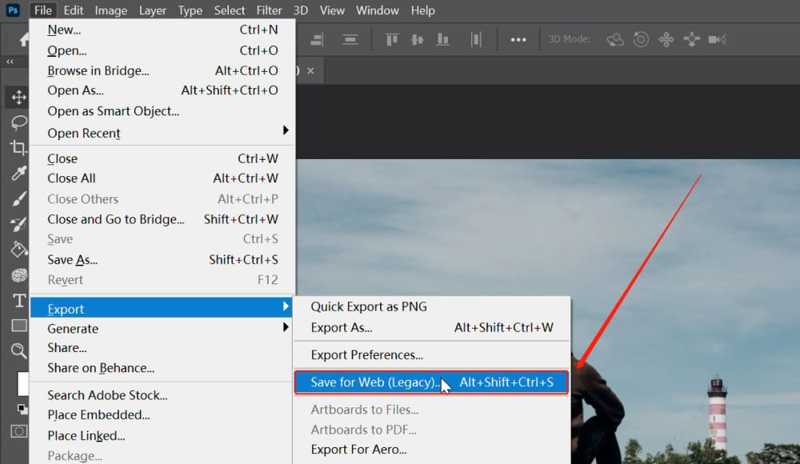
Étape 3 : Ensuite, allez à la Fichier menu, choisissez ExportEt cliquez Enregistrer pour le Web (héritage).
Étape 4 : Dans l' Enregistrer pour le Web Dans la boîte de dialogue, saisissez un nombre entre 1 et 99.
Étape 5 : Vérifiez la taille réduite de l'image dans le coin inférieur gauche.
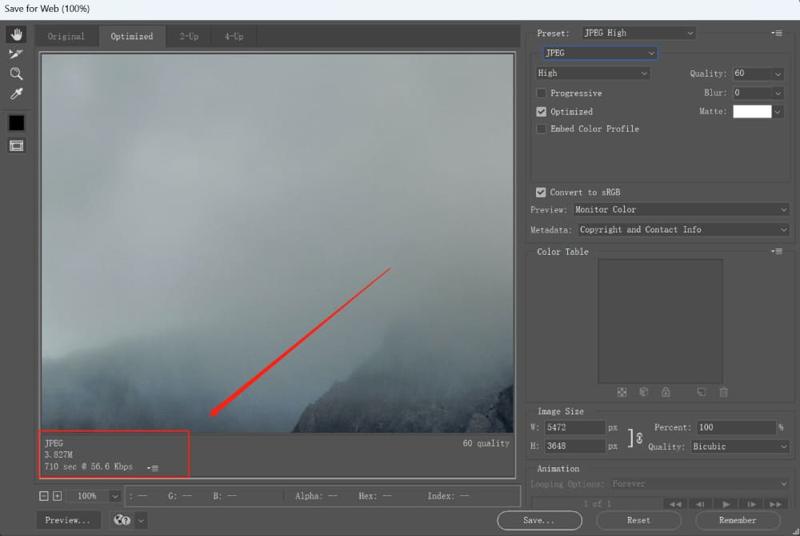
Étape 6 : Une fois que vous êtes satisfait, cliquez sur le Enregistrer Cliquez sur le bouton et suivez les instructions à l'écran pour exporter l'image redimensionnée dans Photoshop.
Partie 5 : Comment réduire la taille des images dans DaVinci
Peut-on réduire la taille des images dans DaVinci Resolve ? Oui. Bien qu'il s'agisse avant tout d'un logiciel de montage vidéo, il permet également de retoucher des images et des vidéos directement sur la timeline. Voici la procédure pour redimensionner des images :
Étape 1 : Lancez l'éditeur vidéo gratuit et cliquez sur Paramètres du projet option.
Étape 2 : Localiser Paramètres principaux, trouver Paramètres de la chronologie, et choisissez Personnalisé à partir de Résolution chronologique.
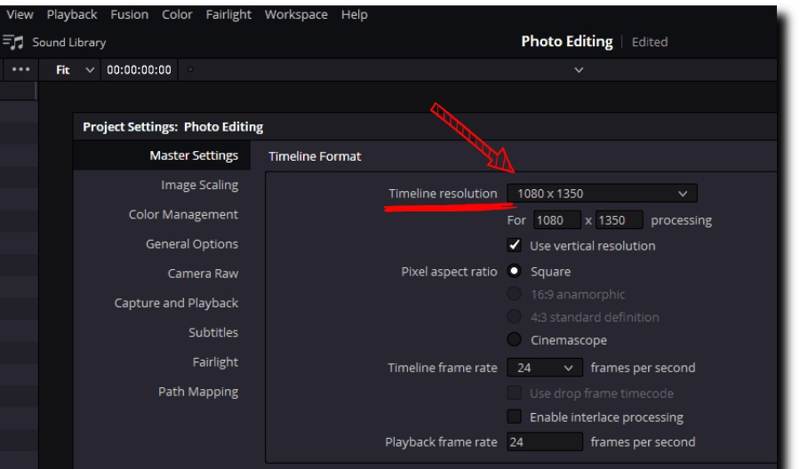
Étape 3 : Définissez la résolution souhaitée pour vos images. Il est préférable de conserver les proportions.
Étape 4 : Basculer vers Mise à l'échelle de l'image, et sélectionnez Redimensionner l'image entière pour l'adapter.
Étape 5 : Entrer le éditer l'écran et appuyez sur Ctrl et I ouvrir le Importer des médias dialogue.
Étape 6 : Importez les images souhaitées et ajoutez-les à la chronologie.
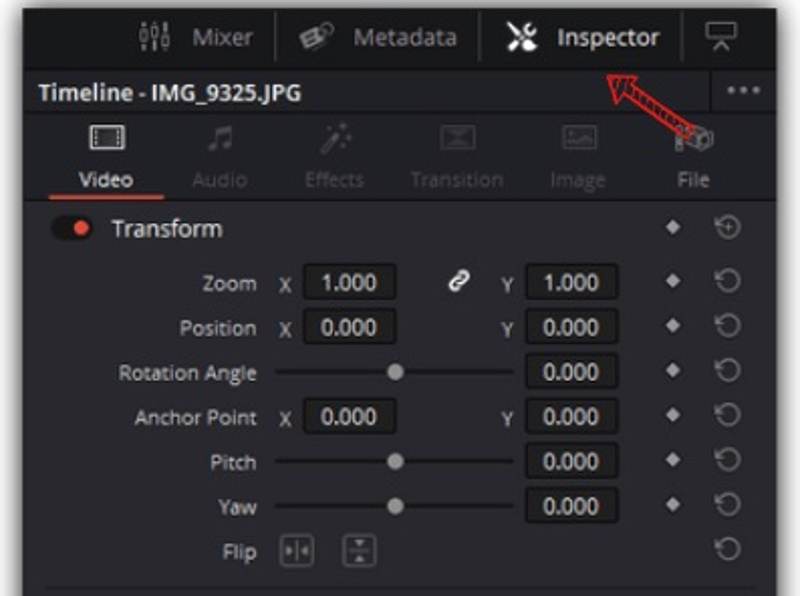
Étape 7 : Ensuite, entrez le inspecteur panneau et localiser le Transformez .
Étape 8 : Dézoomez les images pour les réduire dans DaVinci.
Étape 9 : Enfin, exportez les images.
Partie 6 : Comment réduire la taille d’une image sur iPhone
Par défaut, l'iPhone compresse automatiquement la taille des fichiers photo. Vous pouvez donc réduire la taille d'une image sur iPhone grâce aux réglages appropriés. Après avoir pris une photo, vous pouvez la compresser avec l'application Raccourcis.
Comment réduire la taille des fichiers photo avant de prendre une photo ?
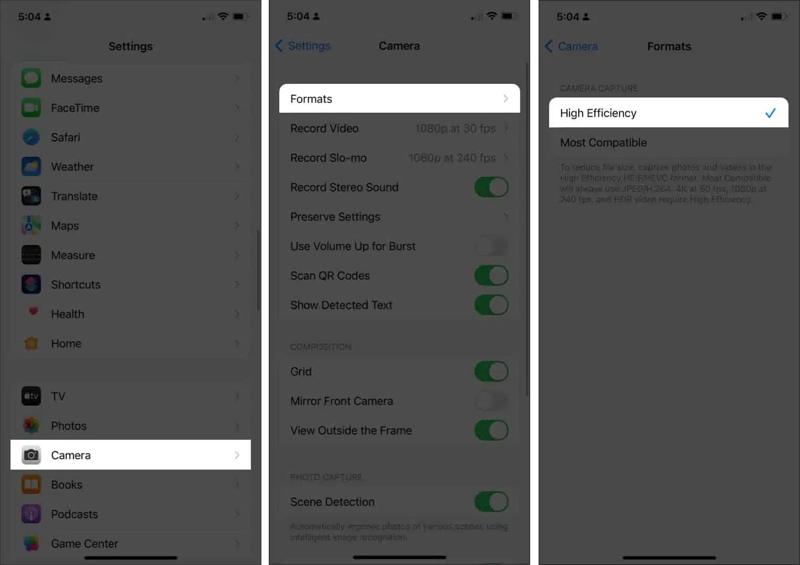
Étape 1 : Ouvrez le Paramètres app.
Étape 2 : Rendez-vous dans la section Caméra onglet et choisissez Format.
Étape 3 : Choisir High EfficiencyEnsuite, les photos prises avec votre iPhone seront enregistrées au format HEIC, qui est plus léger que le format JPEG.
Comment réduire la taille des images sur votre iPhone
Étape 1 : Télécharger Modifier la qualité de l'image et partager from https://www.icloud.com/shortcuts/b37e70e2646941179f0a729ad2b1c230.
Étape 2 : Exploiter Ajouter un raccourciet l'application Raccourcis s'ouvrira automatiquement.
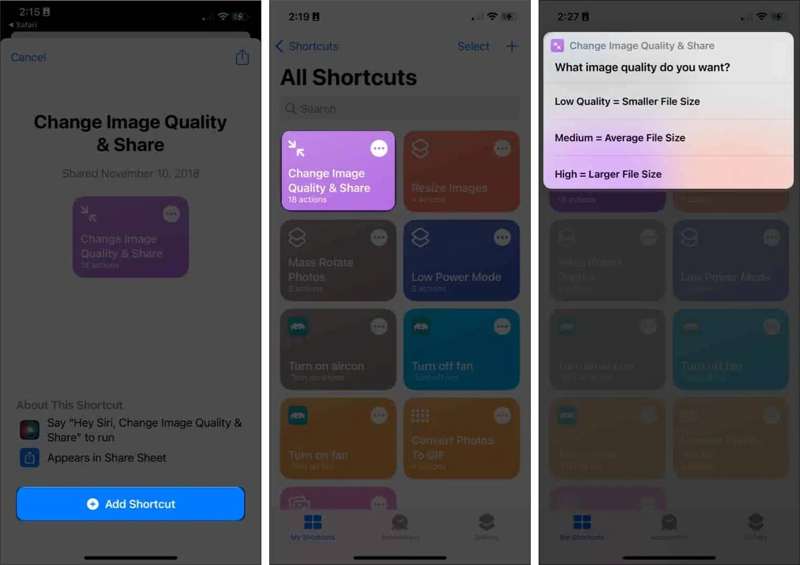
Étape 3 : Choisir Modifier la qualité de l'image et partager.
Étape 4 : Si vous y êtes invité, appuyez sur Permettre l'accès.
Étape 5 : Ensuite, sélectionnez les images que vous souhaitez modifier et appuyez sur Ajouter.
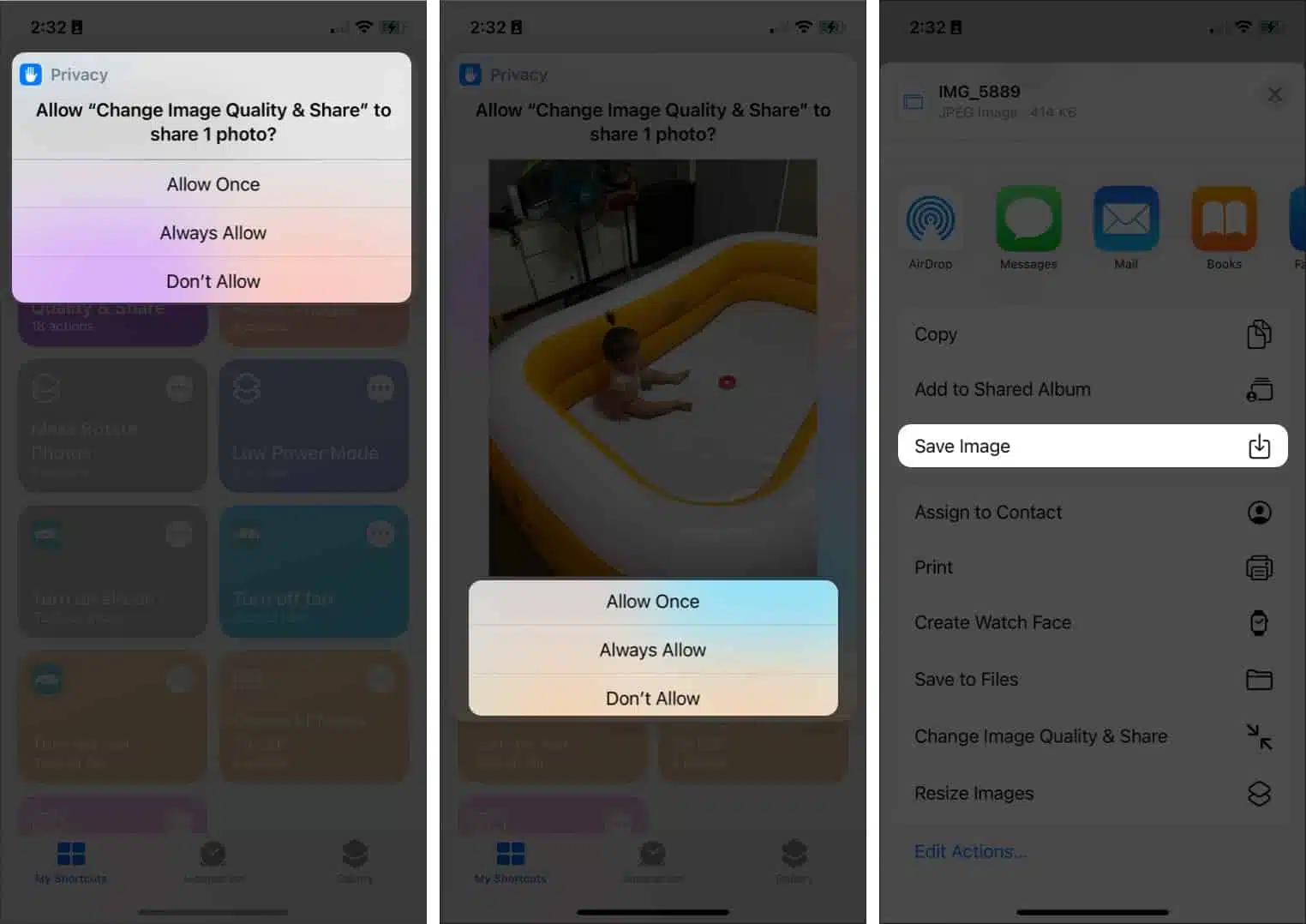 Étape 6 : Sélectionnez une qualité inférieure et choisissez Autoriser une seule fois ou Toujours autoriser.
Étape 6 : Sélectionnez une qualité inférieure et choisissez Autoriser une seule fois ou Toujours autoriser. Étape 7 : Exploiter Enregistrer l'image sur la feuille de partage. La photo compressée sera enregistrée dans l'application Photos. Vous pouvez également Sauvegarder les photos sur iCloud.
Conclusion
Vous devriez maintenant apprendre au moins six façons de réduire la taille du fichier image Disponibles sur Windows, macOS et iPhone, certaines sont entièrement gratuites. D'autres proposent des outils professionnels et nécessitent une licence ou un abonnement. Choisissez l'outil le plus adapté à vos besoins. Compresseur d'images gratuit Apeaksoft C'est un excellent point de départ pour les débutants et les utilisateurs intermédiaires. De plus, aucun téléchargement ni installation de logiciel n'est requis sur votre ordinateur. La technologie d'IA intégrée préserve efficacement la qualité d'image.
Articles Relatifs
Dropbox compresse-t-il vos photos ou modifie-t-il la qualité des photos ? Cet article répondra à ces questions en détail.
Vous pouvez accélérer le téléchargement de vos photos Twitter en les compressant. Ce guide explique comment réduire la taille des images sans les rendre floues.
Vos photos s'affichent-elles avec une mauvaise qualité lorsque vous les retéléchargez depuis Amazon Photos ? Amazon les compresse-t-il ? Trouvez votre réponse dans le message.
Apprenez à compresser vos images Google Photos. Vous saurez comment réduire la taille de vos photos tout en conservant une qualité d'image optimale.

